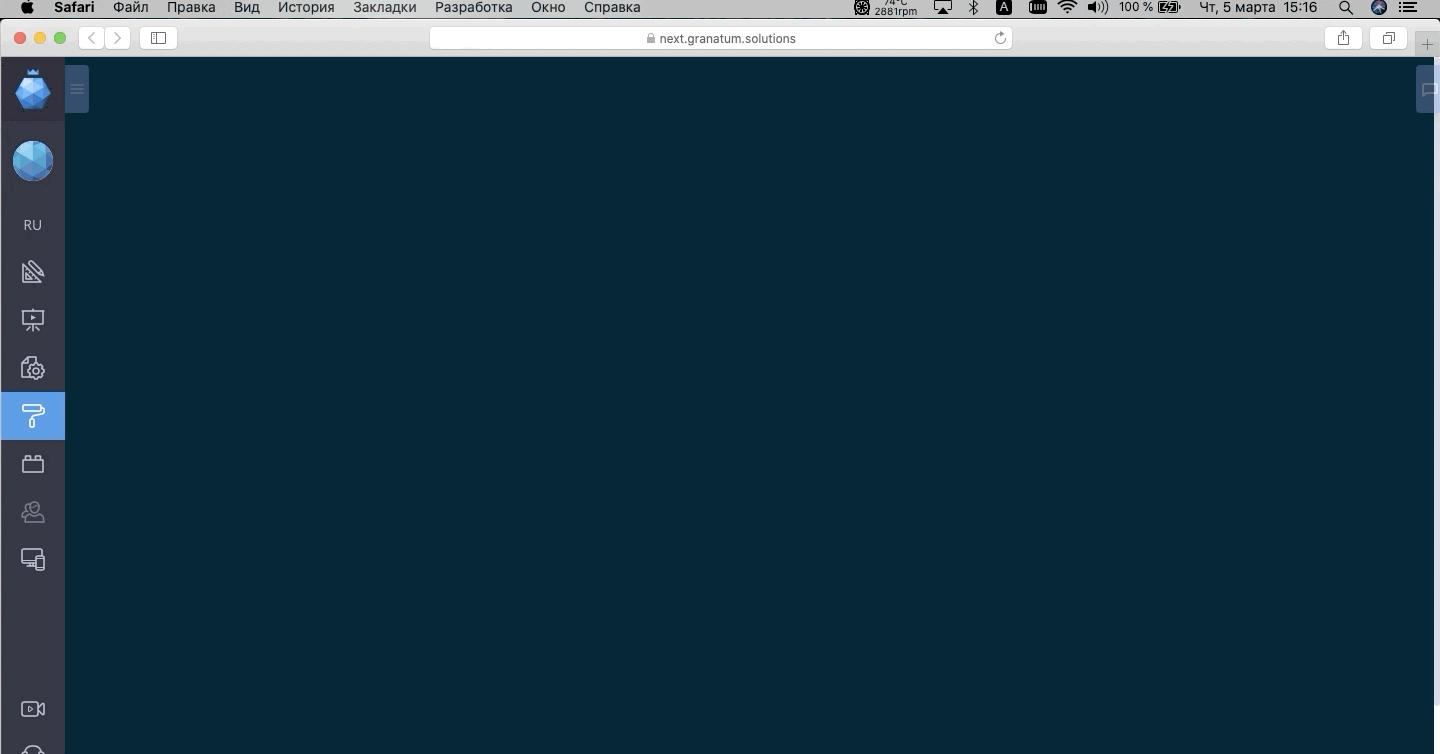Очистка кэша в браузере
Очистка кеша браузера иногда необходима для стабильной работы платформы особенно если вы заходите не в первый раз. Ниже вы найдете инструкции по очистке кэша для браузеров, которые поддерживает наша платформа.
Google Chrome
Если вы работаете в ОС Windows, нажмите сочетание клавиш: «Ctrl+H», а затем – «Очистить историю», или войдите в меню браузера (три вертикальные точки), выберите пункт «Дополнительные инструменты» → «Очистить данные о просмотренных страницах».
В открывшемся модальном окне выберите «Всё время» для параметра «Временной диапазон» и отметьте галочкой пункт «Изображения и другие файлы, размещенные в кэше». Затем нажмите «Удалить данные».
После очистки кэша обновите страницу или закройте и заново откройте браузер.
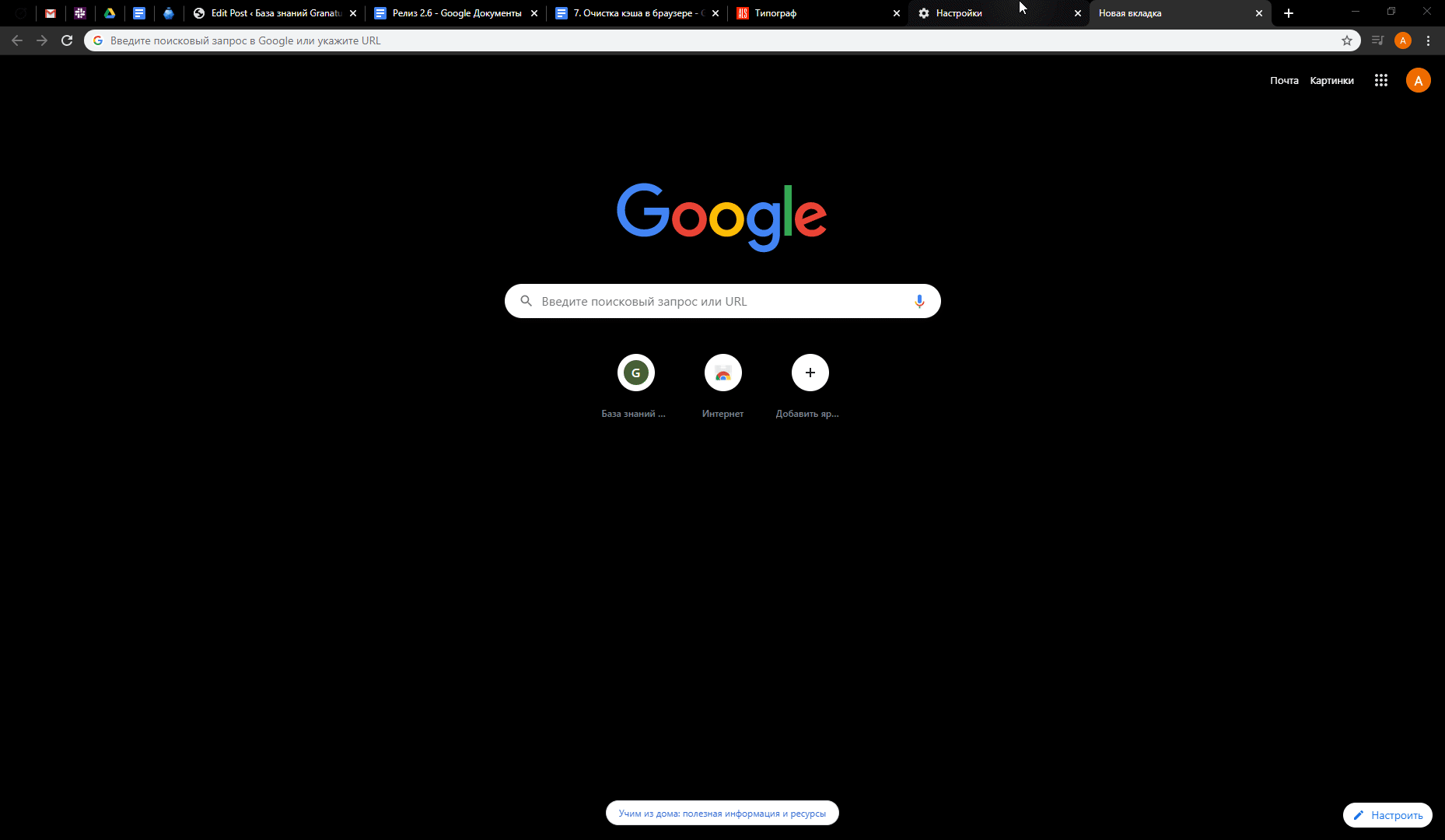
Yandex Browser
Зайдите в меню Yandex.Browser (три горизонтальные полоски) и перейдите в раздел «Дополнительно» → «Очистить историю».
В открывшемся окне «Очистка истории» выберите параметр «За всё время», а в списке элементов, подлежащих удалению, оставьте галочки у пунктов «Файлы, сохраненные в кэше» и «Данные приложений». Нажмите «Очистить».
После очистки кэша обновите страницу или закройте и заново откройте браузер.
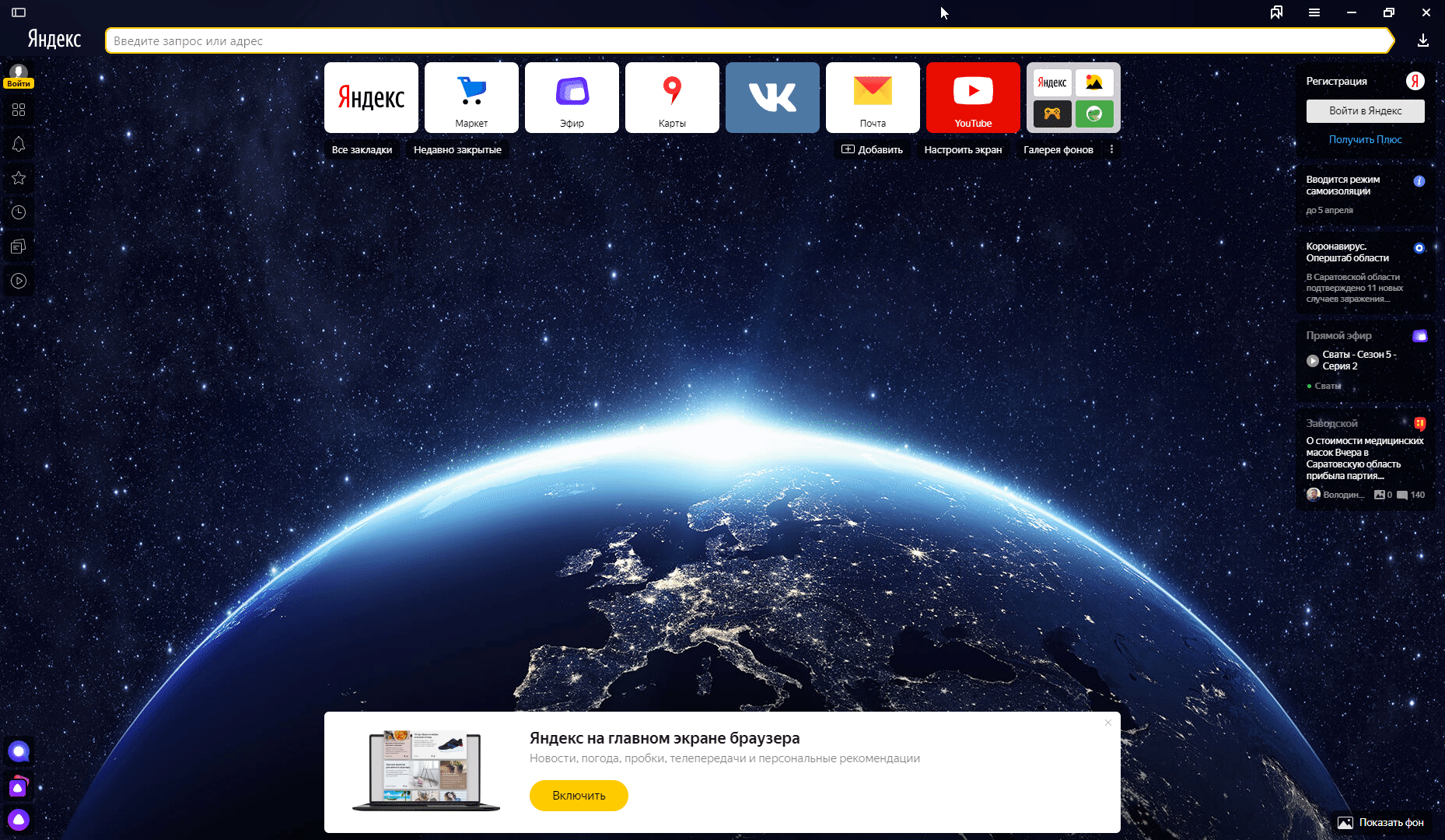
Opera
Откройте меню Opera, нажав на иконку Opera в верхнем левом углу экрана, и выберите пункт «История» → «Очистить историю посещений».
В открывшемся модальном окне в графе «Временной диапазон» выберите «Всё время», а в списке ниже уберите все галочки, кроме галочки возле пункта «Кэшированные изображения и файлы». Нажмите «Очистить историю посещений».
После очистки кэша обновите страницу или закройте и заново откройте браузер.
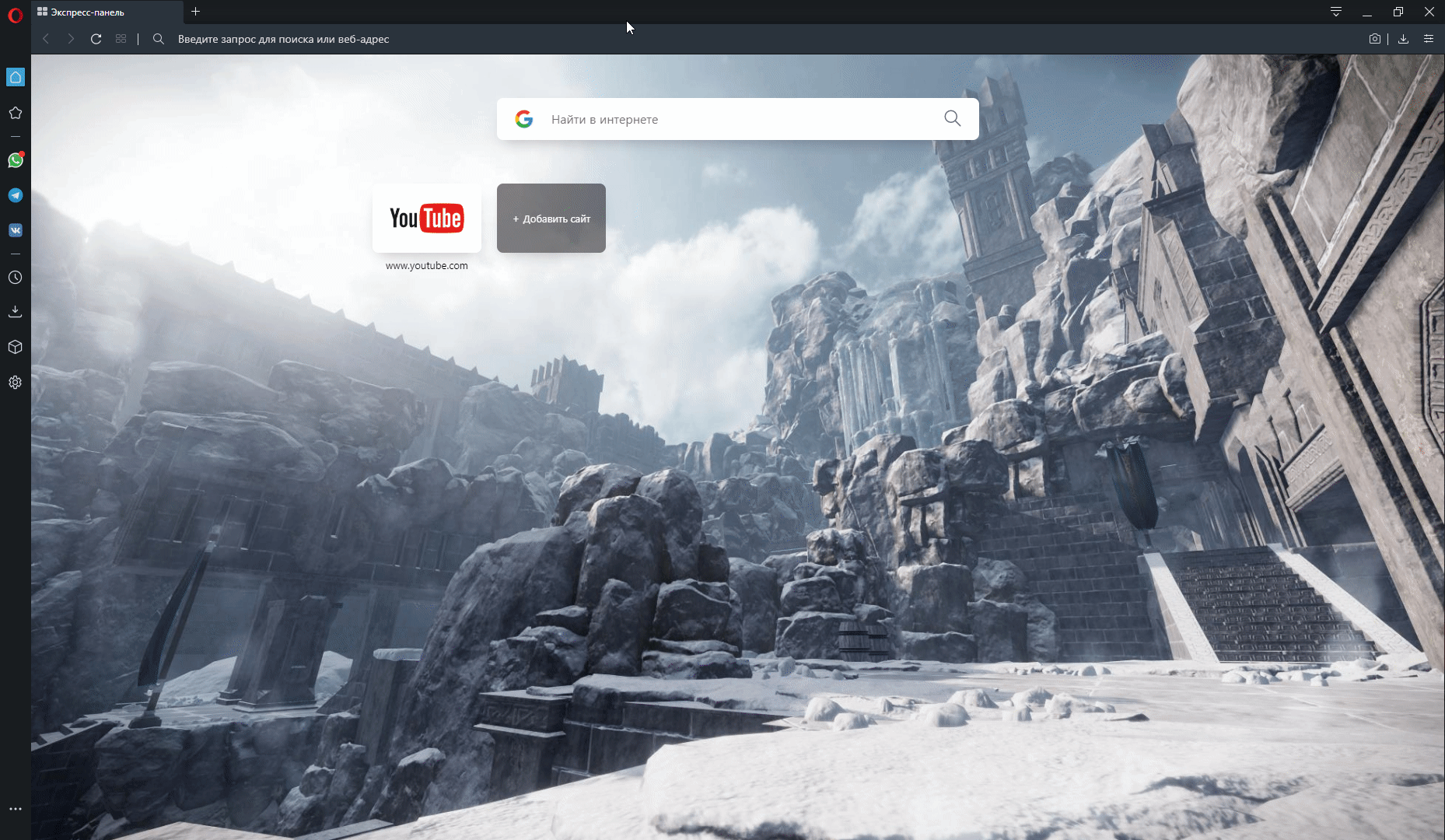
Mozilla Firefox
Откройте меню браузера (три горизонтальные полоски) и выберите пункт «Библиотека» → «Журнал» → «Удалить историю».
В открывшемся модальном окне в графе «Удалить» выберите пункт «Всё», а в разделе «Подробности» уберите все галочки, кроме галочки у пункта «Кэш», после чего нажмите «Удалить сейчас».
После очистки кэша обновите страницу или закройте и заново откройте браузер.
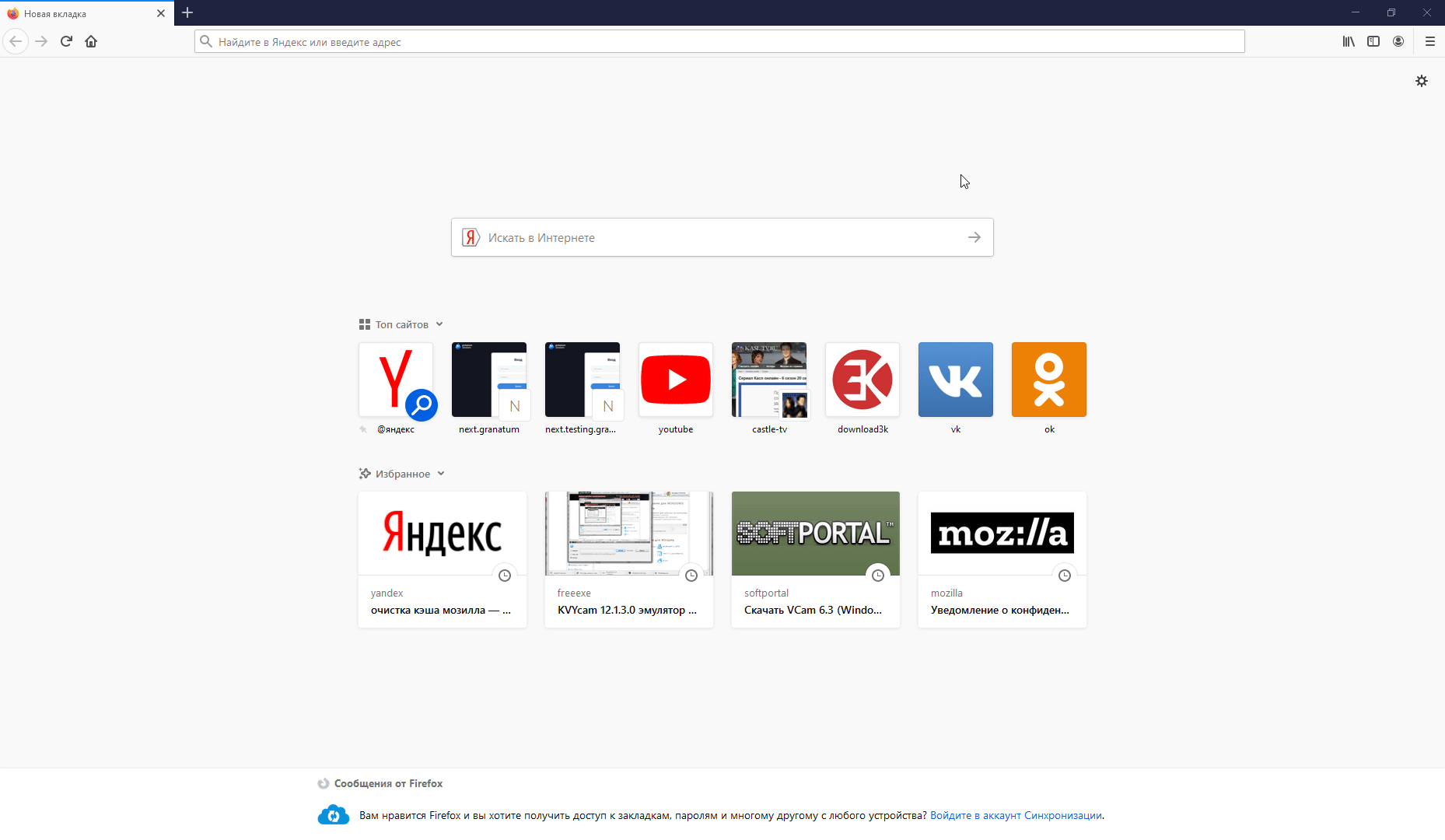
Safari
В верхнем меню «Safari» нажмите на пункт «История» и выберите «Очистить историю».
В появившемся модальном окне выберите из списка «Всю историю» и нажмите на кнопку «Очистить историю».
Обновите страницу.